Голосовой гугл переводчик
Иллюстрация:
С января 2020 года владельцы смартфонов могут пользоваться сервисом голосового перевода Google.
Этот сервис имеет значительные преимущества перед текстовым Google-переводчиком. Не нужно тратить время на набор текста или поворачивать дисплей к собеседнику, чтобы он видел перевод. Времени на общение уходит меньше, шансы на взаимопонимание становятся выше. Новинку должны по достоинству оценить заядлые путешественники. И не только они, но и работники магазинов и ресторанов, которым часто приходится обслуживать туристов. Новая услуга доступна пользователям операционных систем Android и iOS. Для корректной работы сервиса необходимо убедиться в том, что на устройство установлена последняя версия системы. Голосовой переводчик Google на первом этапе поддерживает следующие языки:
- английский
- арабский
- венгерский
- вьетнамский
- греческий
- датский
- индонезийский
- испанский
- итальянский
- мандарин (китайский)
- немецкий
- нидерландский
- польский
- португальский
- румынский
- русский
- словацкий
- тагалог (филиппинский)
- тайский
- турецкий
- украинский
- финский
- французский
- хинди
- чешский
- шведский
- японский
Содержание
- Как пользоваться виртуальным переводчиком
- Как настроить перевод страниц в Google Chrome
- Как запустить перевод?
- Как выключить перевод?
- Языковые настройки
- Перевод в реальном времени
- Перевод страницы
- Настройка автоматического перевода
- Google Chrome не переводит страницы на русский
- Расширение для Google Chrome
- Как использовать Google Lens и Google Переводчик без интернета
- Описание и рекомендации
Как пользоваться виртуальным переводчиком
Прежде всего, рабочим языком операционной системы телефона должен быть английский. Если это условие выполнено, управлять переводчиком ничуть не сложнее, чем пользоваться другими голосовыми сервисами Google.
Для запуска онлайн-перевода необходимо поприветствовать систему, сказав Hi Google или OK Google, а затем произнести: «Be my interpreter» («Будь моим переводчиком», в транслитерации – «Би май интерпритер»). Голосовой помощник задаст вопрос, с какого языка переводить. Если необходим перевод с французского, следует ответить: «Be my French interpreter». С этого момента голосовой сервис начнет переводить вашу устную речь на французский (или на любой другой из приведенного выше списка языков) – или слова вашего собеседника на понятный вам язык.
Встроенный Гугл-переводчик дает возможность переводить страницы сайтов в браузере, а также настраивать язык интерфейса Chrome. Рассмотрим, как включить переводчик в Google Chrome.
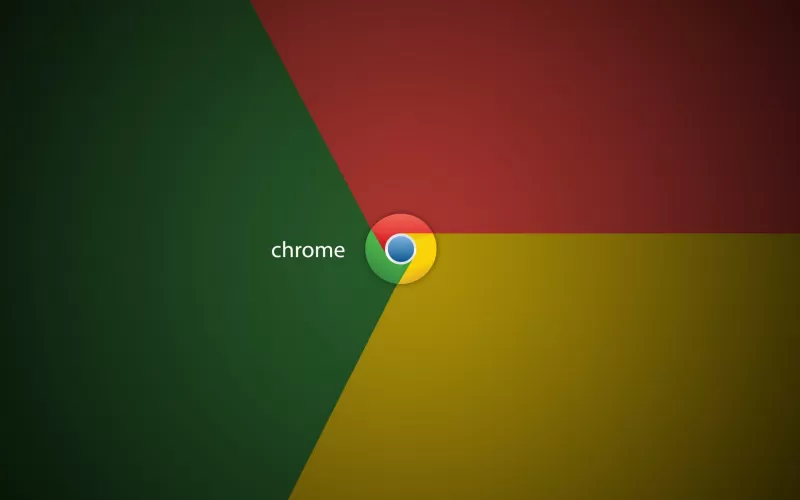
Для того чтобы перевести веб-страницу:
- Откройте страницу.
- Найдите сверху окошко с предложением «Перевести эту страницу».
- Согласитесь, и читайте на родном языке.
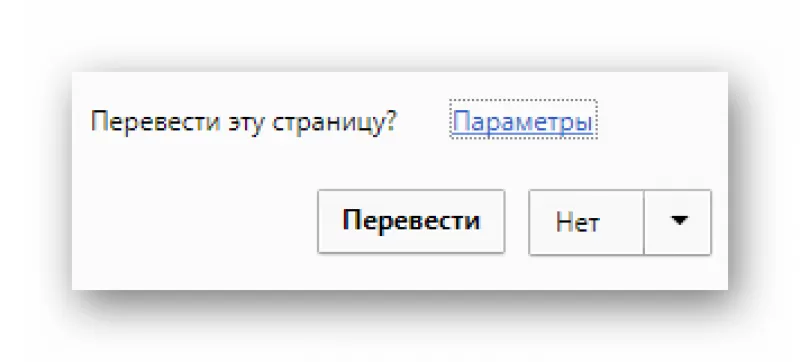
Для отключения этого эффекта:
- Обновите страницу.
- Так как Гугл не сохраняет результат перевода, сайт вернется в исходное состояние.
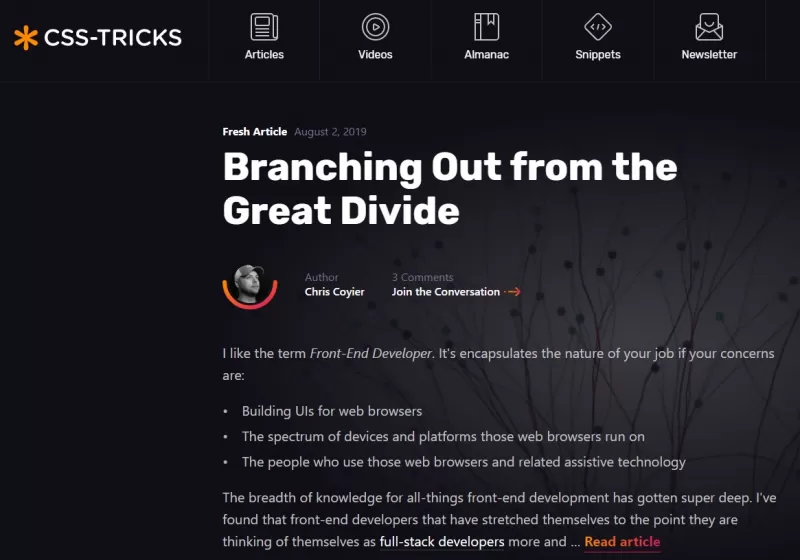
В конце статьи узнаете, что делать, если Гугл Хром не переводит страницы на русский.
Как настроить перевод страниц в Google Chrome
Перевод в браузере Chrome позволит читать в интернете документы и статьи на иностранных языках без необходимости вводить их в переводчик.
Как запустить перевод?
Пред тем, как настроить перевод страниц в Google Chrome, найдите желаемый сайт на иностранном языке. Затем совершите следующие действия:
- Нажмите «Перевести эту страницу» сверху справа.
- Если после этого текст не перевелся, нажмите F5, и повторите попытку, либо кликните ПКМ по экрану, и из выпадающего списка выберите «Перевести на русский».
Как выключить перевод?
Вернуть сайт на оригинальный язык можно, перезагрузив его. Если перевод снова произвелся автоматически:
- Нажмите на иконку из трех точек сверху справа экрана.
- Перейдите в «Настройки».
- Внизу страницы кликните «Дополнительные».
- Во вкладке «Язык» одноименный раздел «Язык».
- Выключите «Предлагать перевод страниц».
Переходим к тому, как настроить перевод страниц в Google Chrome.
Языковые настройки
Языковые настройки позволяют изменить исходный язык и язык перевода, настроить перевод страниц в реальном времени и язык интерфейса браузера.
Как изменить язык интерфейса Chrome
Браузер можно перенастроить так, чтобы все меню и кнопки были на выбранном языке. Для того чтобы сделать это:
- Зайдите в «Настройки».
- Перейдите по ссылке «Дополнительные».
- Во вкладке «Язык» откройте «Язык».
- Найдите необходимый язык (если его нет, нажмите «Добавить язык»), и нажмите на три точки рядом с ним.
- Отметьте пункт «Отображать Google на этом языке».
- Завершите работу Хрома, и запустите опять.
Как писать на неподдерживаемом языке?
Этот способ напрямую не связан с тем, как включить переводчик в Google Chrome. Если на компьютере нет нужного языка, но есть Хром, можно воспользоваться его функцией для ввода текста с клавиатуры. Скачайте и установите расширение на официальном сайте Google. Вы сможете выбрать язык в хроме, и печатать на нем.
Перевод в реальном времени
При любом изменении содержимого страницы текст будет автоматически переведен. При этом неважно, идет ли чат, или запись в документ, Google будет переводить текст в прямом эфире.
Перевод страницы
Для перевода конкретного сайта, можете как включить переводчик в Google Chrome, так и воспользоваться Гугл-переводчиком. Чтобы перевести определенный сайт:
- Найдите необходимый веб-сайт, и скопируйте его ссылку.
- Зайдите на официальный сайт Google.
- Найдите в разделе Гугл-переводчика пункт «Сайт».
- Вставьте ссылку в строку поиска.
- Нажмите Enter, и читайте переведенный текст.
Настройка автоматического перевода
В поисковике компании Google по умолчанию задействована функция автоматического перевода сайтов на язык интерфейса. Если она отключена:
- Зайдите в «Настройки».
- Перейдите в раздел «Дополнительные».
- Выберите «Настройки сайта».
- Нажмите «Google Переводчик» и активируйте перевод.
Для всех наречий
Если Гугл Хром не переводит на русский, английский или другой язык, найдите перечень языков в настройках браузера, и включите настройку «Предлагать перевод страниц».
Для одного наречия
Существует способ, как включить переводчик в Google Chrome для перевода только с одного языка. Зайдите в список языков, и напротив нужного выберите троеточие. В появившемся меню задайте параметр «Предлагать перевести страницы на этом языке».
Google Chrome не переводит страницы на русский
Иногда из-за программных ошибок, или обновлений, настройка языка браузера может сбрасываться. Тогда Гугл Хром не переводит на русский. Чтобы это исправить:
- Зайдите в список установленных языков.
- Нажмите «Добавить язык».
- В появившемся окне найдите русский, и добавьте его.
- Затем кликните троеточие рядом с ним, и включите параметр «Предлагать перевести страницы на этом языке».
Расширение для Google Chrome
Последний способ, как включить переводчик в Google Chrome – расширение от Гугл Транслейт. Оно встраивается в браузер, и позволяет перевести конкретные слова, фрагменты текста, и сайты. Добавить его можно по ссылке на официальном сайте Google.
Talkao Translate — Перевести голос и словарь by Talkao — Talk & Translate
📧 Вы можете вести разговор на любом языке , с помощью голосового переводчика, переводить различные тексты и использовать кнопку «Говорить».
Learn Изучайте языки быстро и легко, говорите на своем языке для перевода с письменного или устного на выбранный вами язык , более 80 языков в тексте: испанский английский, французский, немецкий итальянский, корейский, китайский, японский и 44 языка, на которых говорят вышеупомянутые, и многие другие, такие как арабский, датский, голландский, португальский, русский, финский, индонезийский, турецкий и вьетнамский.
B Также исправляет орфографию, подсказку слов, сохраняет историю с вашими последними переводами, обменивается текстами непосредственно в IM , социальных сетях, почте, поисковой системе, заметках и других установленных вами приложениях.
Talkao Translate — Перевести голос и словарь способен переводить голос на несколько языков. Вы можете использовать систему распознавания голоса и слушать ваш перевод. Голос Talkao translate имеет предложение слов и исправление орфографии, испанский и английский словарь.
Вы можете проверить все свои переводы в истории поиска, получить синонимы, используя словарь. Делитесь текстом и аудио с другими приложениями.
📱 Talkao Translate — Перевести голос и словарь языка может содержать рекламу.
Находясь за границей, нам не всегда хватает знания иностранных языков для того, чтобы объясниться с местными жителями или просто прочитать те же самые вывески магазинов или дорожные указатели. Для того, чтобы избежать неудобств, уже давно придумали массу программ для перевода. Но они по-большей части работают в режиме онлайн. А трафик за границей может влететь в копеечку. Однако выход из ситуации есть. И если заранее подготовиться, то для перевода вы не потратите ни одного мегабайта.
Пользоваться переводом можно и без интернета
Как использовать Google Lens и Google Переводчик без интернета
Я уверен, что вы уже знакомы с Google Translate и наверняка не раз пользовались этим сервисом. Если вдруг у вас его нет, то обязательно установите приложение из магазина Google Play . Оно нам еще понадобится.
Благодаря минималистичному интерфейсу, вы можете быстро переводить отдельные слова или целые предложения без каких-либо усилий с более чем 100 различных языков. Но сегодня мы сосредоточимся на очень полезной функции, которая позволяет использовать камеру вашего смартфона, чтобы ускорить процесс перевода.
Эта функция доступна на 29 языках (русский поддерживается) и она позволит вам легко ориентироваться за границей и лучше всего работает с дорожными знаками или довольно крупным текстом. Просто выберите нужные языки в специальном поле и нажмите на значок камеры чуть ниже. В обычном режиме данная опция будет работать, используя интернет-соединение. Но можно обойтись и без него.
Читайте также: Google Maps получат функцию перевода
Для этого вам заранее нужно будет загрузить языковой пакет на свое устройство. Причем вам нужно будет загрузить как информацию о языке с которого вы переводите, так и информацию о языке, на который вы будете совершать перевод. Для этого нажмите на язык, отображаемый в верхней части экрана и выбирайте значок со стрелкой, чтобы начать загрузку. Как только процесс будет завершен, иконка рядом с языком сменится. Теперь как обычный перевод введенных фраз, так и режим перевода при помощи камеры будут доступны в режиме офлайн.
Загрузили язык. Интернет больше не нужен!
Переходим к Google Lens — это приложение, которое позволяет использовать камеру вашего смартфона для получения информации и распознавания текста на вывесках, дорожных знаках, продуктах питания и так далее. В общем, любая надпись может быть распознана. А также переведена на любой другой язык в режиме реального времени. Может возникнуть вопрос: а зачем, собственно, нужен Google Lens, если камера Переводчика и так распознает текст. Дело в том, что Google Translate позволяет загрузить любой язык для перевода текста. Но не каждый языковой пакет работает в режиме камеры. Тут нам и пригодится Google Lens. Чтобы узнавать другие подобные лайфхаки — подписывайтесь на наш канал в Телеграм.
Копируем текст из Google Lens
Он позволяет вам выбирать и копировать текст, который появляется на снимках, а затем вы можете использовать Google Translate для того, чтобы перевести этот текст. При отключенном инернет-соединении Lens будет распознавать текст, но не даст нам его транскрипции на другой язык. Но нам это и не нужно. Просто коснитесь текста, а затем выделите его и скопируйте. После этого переходите в Google Переводчик, вставляйте надпись туда и получайте готовый перевод, не потратив трафика.
Скачать: Google Lens
Описание и рекомендации
Google Translate – многофункциональный переводчик, охватывающий более сотни языков. Сервис функционирует в нескольких режимах, совместим с Windows, основными мобильными платформами Android и iOS.
Программа позволяет устанавливать язык интерфейса, включая русский.
Реклама
Разновидности Гугл Переводчика
Отличительной особенностью разработки Google выступает универсальность.
Сервис доступен в следующих вариациях:
- непосредственно из веб браузера по ссылке https://translate.google.com;
- как плагин для браузера Chrome;
- приложение на Андроид и iOS мобильных устройствах;
- в качестве клиента Windows;
- портативная версия, запускаемая с USB-диска.
Программа имеет базовый набор словарей и позволяет подгружать их из внешних источников. Необходимо добавить, что оба релиза клиента: стационарный и портативный, – частные разработки, не принадлежащие Google LLC.
Обзор Google Translate
С 2017 года движок транслятора полностью переключен на нейронные сети. Использование самообучающегося алгоритма положительно сказывается на качестве перевода.
Для компьютера сервис реализован как клиент, функционирующий в среде Windows, начиная с XP. Наиболее популярная ПК-версия представлена продуктом TranslateClient.
Стационарный релиз программы имеет ряд удобных возможностей перевода:
- из служебного окна;
- в качестве выпадающего (Pop-Up) меню;
- с автоматической заменой текста.
Издание Pro софта позволяет переключаться между двумя типами перевода: фирменным от разработчика Google и альтернативным корпорации Microsoft. В базовом выпуске доступен только второй вариант.
Версии для смартфонов, планшетов
Мобильное приложение Google Translate доступно для iOS и Android-устройств. Функционал модулей идентичен.
Релизы отличаются от клиента под ПК процедурой установки. После инсталляции ядра программа запрашивает синтезатор речи и языковые пакеты. Когда все модули установлены, приложение дополняет перевод звуковым сопровождением.
Оригинальные возможности
Работать с сервисом можно непосредственно вводя текст или используя другие источники. Google Translate переводит файлы формата DOC, PDF и выделенные куски символов или сайты целиком.
Под браузер Chrome предоставляется специальный плагин транслятора. После его инсталляции опция перевода доступна в автоматическом режиме.
Чем интересна Pro версия клиента
Усовершенствованный вариант сервиса обладает рядом дополнительных опций:
- перевод крупных фрагментов до миллиона символов;
- отсутствие рекламы;
- встроенный поиск по Википедии;
- инструмент обучения.
Последняя функция позволяет изучать визуально и на слух распространенные фразы для нескольких языков. Пользователь может самостоятельно формировать собственный разговорник для обучения.
Заключение
Скачать Гугл Переводчик бесплатно, в удобном формате, с интерфейсом на русском языке, предлагает наш сайт. Базовая версия клиента сервиса распространяется как freeware.
Усовершенствованный программный продукт TranslateClient Pro требует платной лицензии.






Добавить комментарий